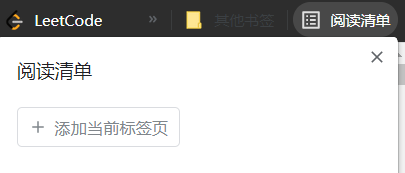Chrome关闭侧边栏
Chrome阅读清单与侧边栏
Google 浏览器 V98版本默认开启的侧边栏功能具体显示如下
![[实测] Chrome将支持在侧边栏开启网页阅读器模式](https://cdn.jsdelivr.net/gh/Billyas/myimg/img/2021111412334184.gif)
一、开启侧边栏与阅读功能
以下是在侧边栏开启阅读器模式的方法。包括如何开启【侧边栏】和【阅读器】功能。需要注意的是,并非所有网页都支持阅读器模式。
-
开启侧边栏:用户需要首先开启侧边栏功能,方法是点击 Chrome 浏览器工具栏上的 “实验” 按钮(即烧杯图标),将侧边栏功能启用,并重启 Chrome 浏览器。
-
开启阅读器模式:
-
使用 Chrome 浏览器访问 chrome://flags/
-
在页面上搜索 Enable Reader Mode 项并将其开启,然后重启 Chrome。
-
搜索Side Panel项并将其开启,然后重启Chrome。

-
-
访问任意包含文章的网页,点击浏览器地址栏的 “进入阅读器模式” 图标,将网页切换为阅读器模式。
-
在浏览器上开启侧边栏,你会看到阅读器模式下的网页会在侧边栏中打开(下图)。
二、关闭侧边栏
-
关闭侧边栏
-
使用 Chrome 浏览器访问 chrome://flags/
-
搜索Side Panel项并将其关闭,然后重启Chrome。

-
-
重启Chrome即可看见原有的阅读清单